- Autors Jason Gerald [email protected].
- Public 2024-01-15 08:19.
- Pēdējoreiz modificēts 2025-01-23 12:27.
Šis wikiHow iemāca jums nosūtīt ziņojumu no Facebook lapas. Ja jūsu uzņēmumam ir Facebook lapa un vēlaties sazināties ar savu auditoriju, izmantojot Facebook Messenger, to var izdarīt vairākos veidos. Tomēr pašlaik Facebook ļauj sūtīt ziņas tikai lietotājiem, kuri ar jums iepriekš ir sazinājušies. Ir vairāki veidi, kā mudināt lietotājus sūtīt jums ziņojumus.
Solis
1. metode no 3: ieslēdziet funkciju Ziņojumi Facebook lapā
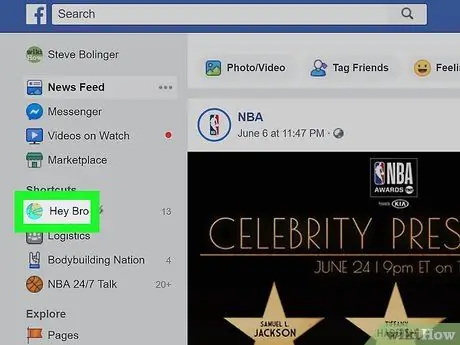
1. solis. Dodieties uz Facebook lapu
Kad esat Facebook lapā, rīkojieties šādi:
- Atrast sadaļu Īsceļi kreisajā izvēlnē.
- Noklikšķiniet uz savas Facebook lapas nosaukuma.
- Ja neredzat šo opciju, sadaļā “Izpētīt” noklikšķiniet uz “Lapas” un tur atlasiet savu Facebook lapu.
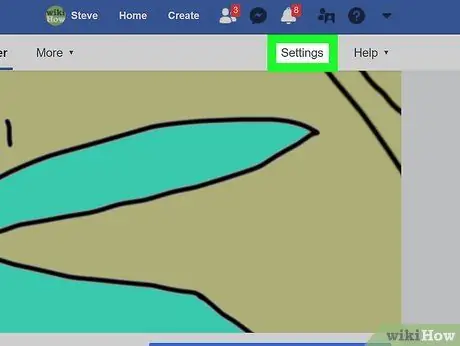
2. solis Lapas augšējā labajā stūrī noklikšķiniet uz Iestatījumi
Jūsu Facebook lapas augšējā labajā stūrī parasti ir iestatījumu poga palīdzības izvēlnes kreisajā pusē.
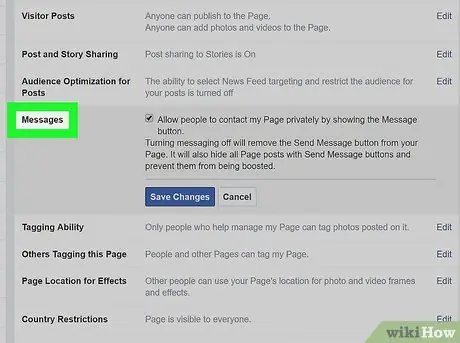
3. solis. Noklikšķiniet uz Ziņojums no nolaižamā saraksta Facebook lapas vidū
Pēc tam jūs nokļūsit vispārīgo iestatījumu lapā. "Ziņojumi" būs piektā izvēle sarakstā.
Noteikti apskatiet izvēlni, kas atrodas pa labi no galvenās izvēlnes
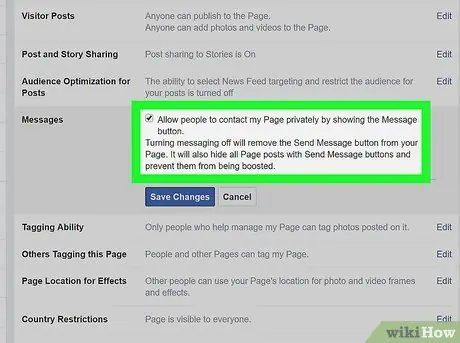
4. solis. Pārliecinieties, vai izvēles rūtiņa ir atzīmēta, un pēc tam noklikšķiniet uz Saglabāt izmaiņas
Jūs redzēsit izvēles rūtiņu blakus “Atļaut citiem privāti sazināties ar manu lapu, parādot pogu Ziņojums”. Pārliecinieties, vai šī izvēles rūtiņa ir atzīmēta. Pretējā gadījumā jūs nevarēsit saņemt ziņas.
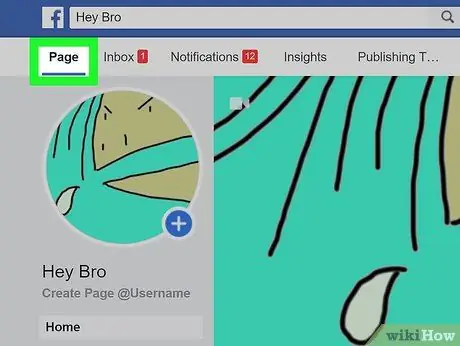
5. solis. Noklikšķiniet uz Lapas augšējā kreisajā stūrī
Tas atgriezīsies jūsu Facebook lapas galvenajā sadaļā.
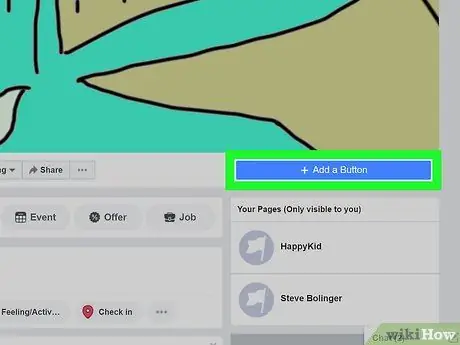
6. solis Noklikšķiniet uz pogas + Pievienot zem lapas vāka attēla
Jūsu Facebook lapas labajā pusē, tieši zem vāka attēla, redzēsit spilgti zilu lodziņu + Pievienot pogu (+ Pievienot pogu). Tas ļaus jums pievienot pogu, uz kuras lietotāji var noklikšķināt, lai nosūtītu jums ziņojumu.
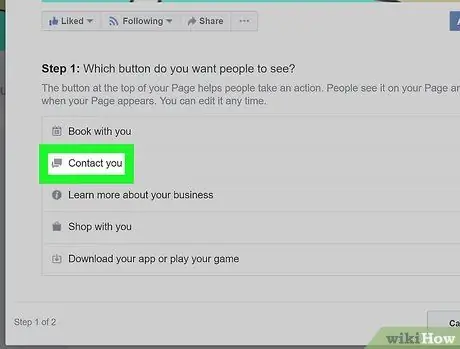
7. solis. Noklikšķiniet uz Contact you (Contact you)
Pirmajā posmā redzēsit piecas iespējas. Tā kā vēlaties saņemt ziņojumus, noklikšķiniet uz opcijas "Sazināties ar jums".
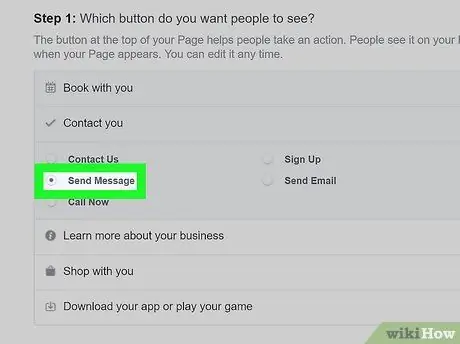
8. solis. Izvēlieties Sūtīt ziņojumu
Facebook piedāvā piecas teksta opcijas jūsu izveidotajām pogām. Visas iespējas ir vienlīdz labas, taču šajā gadījumā "sūtīt ziņu" ir labākais risinājums.
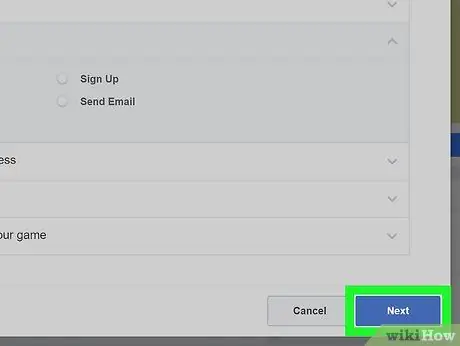
9. solis. Noklikšķiniet uz Tālāk
Tā ir zila poga ekrāna apakšējā labajā stūrī.
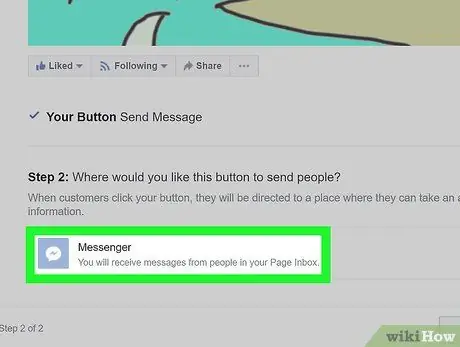
10. solis. Izvēlieties Messenger
Šī ir vienīgā iespēja, kas ietilpst 2. posmā, taču jums joprojām būs jānoklikšķina uz šīs pogas, lai pievienotu pogu savā Facebook lapā.
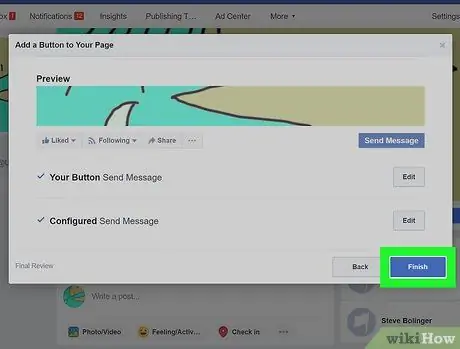
11. solis. Noklikšķiniet uz Gatavs
Tas ir zils un atrodas ekrāna apakšējā labajā stūrī. Pēc šī procesa pabeigšanas lietotāji varēs redzēt lielu pogu, kas mudina jūs nosūtīt jums ziņojumu.
2. metode no 3: Iesūtnes lapas izmantošana
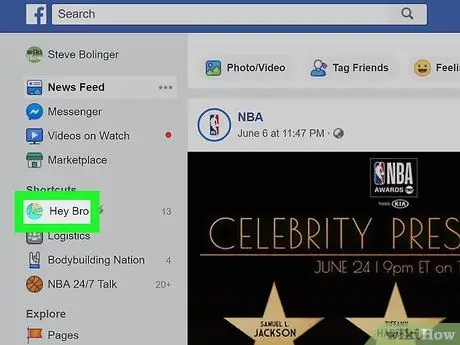
1. solis. Dodieties uz Facebook lapu
Savas Facebook lapas sākumlapā noklikšķiniet uz sava Facebook lapas nosaukuma zemāk Īsceļi kreisajā izvēlnē.
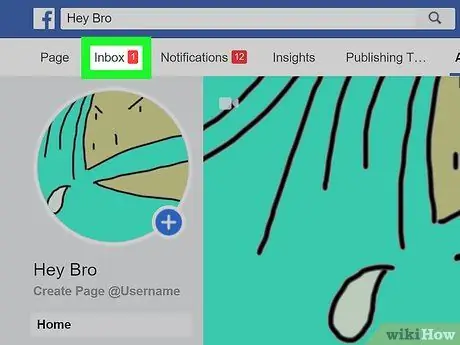
2. solis. Noklikšķiniet uz Iesūtne
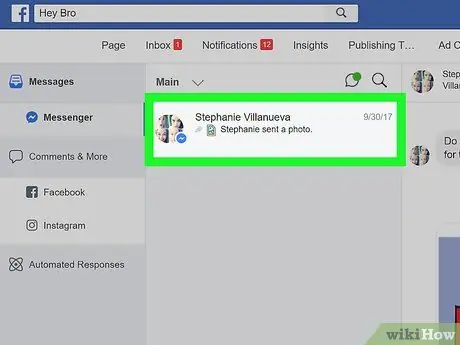
3. solis. Pieskarieties sarunai
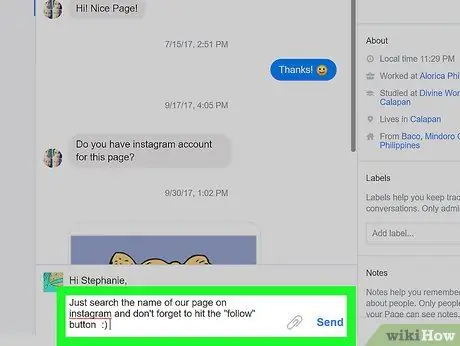
4. solis. Uzrakstiet atbildi uz ziņojumu un noklikšķiniet uz Sūtīt
3. metode no 3: reģistrēšanās abonēšanas ziņojumiem
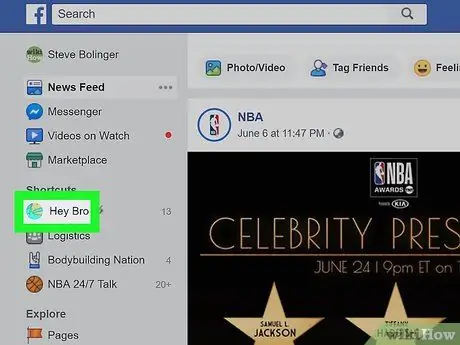
1. solis. Dodieties uz Facebook lapu
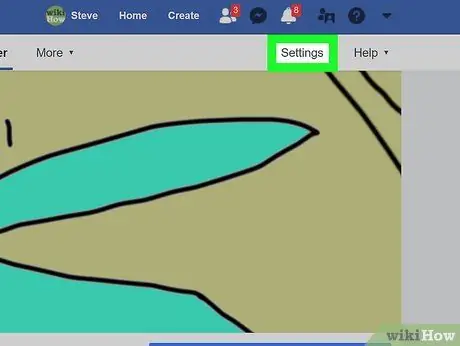
2. solis. Noklikšķiniet uz Iestatījumi jūsu Facebook lapas augšējā labajā stūrī
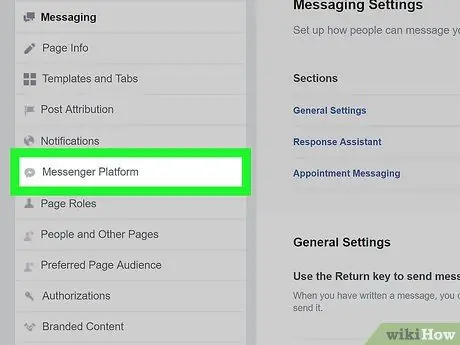
3. solis Kreisās puses izvēlnē noklikšķiniet uz Messenger Platform
Jūs automātiski tiksit novirzīts uz vispārīgajiem iestatījumiem, taču kreisās puses izvēlnē ir dažas specifiskākas iestatījumu iespējas. Kurjeru platformas iestatījumi sarakstā ir septītie, un tiem ir vārdu burbuļa ikona ar sānisku zibens spērienu.
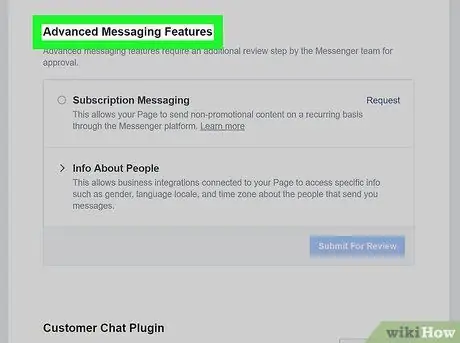
4. solis. Ritiniet uz leju līdz Papildu ziņojumapmaiņas līdzekļi
Šim ziņojuma veidam jums ir jāsaņem apstiprinājums no Facebook. Abonēšanas ziņojumi dod iespēju Facebook lapām sūtīt lietotājiem nekomerciālus ziņojumus.
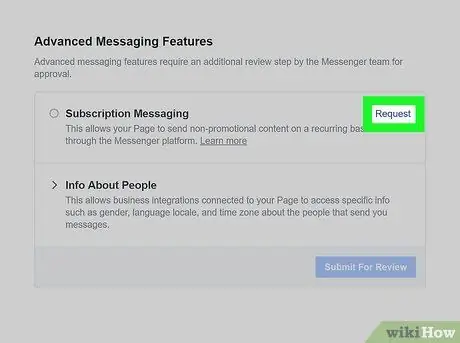
5. solis. Noklikšķiniet uz Pieprasīt (Pieprasīt)
Šo opciju varat redzēt abonēšanas ziņojuma labajā pusē. Noklikšķinot uz šīs pogas, tiks atvērts jauns logs ar veidlapu.
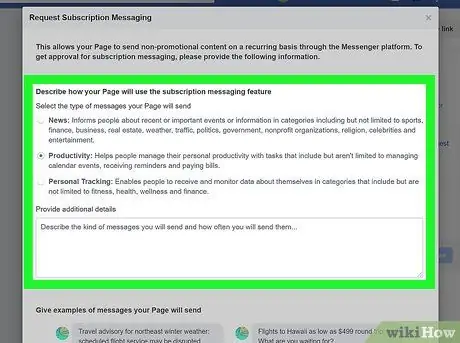
6. solis. Aizpildiet veidlapu
Aizpildiet šo veidlapu, pamatojoties uz jūsu Facebook lapas veidu. Varat izvēlēties nosūtīt vēstules veidu: ziņas, produktivitāte vai personīgais izsekotājs. Pēc tam jums ir iespēja sniegt papildu informāciju par ziņojumu, kuru vēlaties nosūtīt saviem lietotājiem. Veidlapā arī jānorāda ziņojuma paraugs, kuru vēlaties nosūtīt.
Atcerieties, ka visiem nosūtītajiem ziņojumiem nedrīkst būt reklāmas. Pretējā gadījumā jūs nevarēsit piekļūt abonētajām ziņām. Atzīmējiet izvēles rūtiņu veidlapas apakšā, lai pierādītu, ka saprotat šos noteikumus
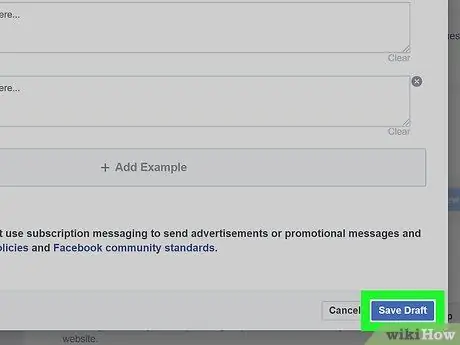
7. solis. Noklikšķiniet uz Saglabāt melnrakstu
Tā ir zila poga ekrāna apakšējā labajā stūrī.
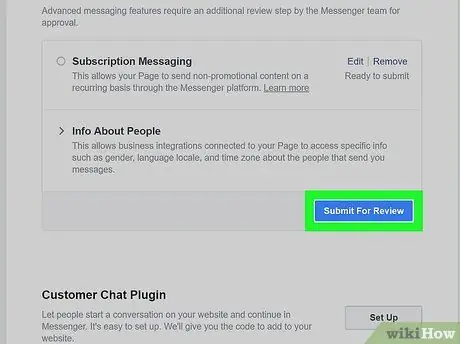
8. solis. Noklikšķiniet uz Iesniegt pārskatīšanai
Pēc pareizas veidlapas aizpildīšanas varat iesniegt pieprasījumu pārskatīšanas procesam. Ja jūsu Facebook lapa ir apstiprināta abonētās ziņojumapmaiņas funkcijas izmantošanai, jūs varēsit regulāri sūtīt ziņojumus lietotājiem.






